
Mozilla Firefox browser ကိုဝက်ဘ်ဆိုက်များမှအကြောင်းအရာများကိုမှန်ကန်စွာပြသရန်အတွက်၎င်းအတွက်လိုအပ်သော plugins အားလုံးအထူးသဖြင့် Adobe Flash Player ကိုတပ်ဆင်ရမည်။
Flash သည်အပြုသဘောနှင့်အပျက်သဘောနှစ်မျိုးလုံးဖြင့်သိသောနည်းပညာဖြစ်သည်။ အမှန်မှာ Flash Player သည်ကွန်ရက်စာမျက်နှာများပေါ်တွင် Flash ပါဝင်သောအကြောင်းအရာကိုပြသရန်ကွန်ပျူတာတွင်တပ်ဆင်ထားသော plug-in လိုအပ်သည်၊ သို့သော်တစ်ချိန်တည်းမှာပင်၎င်းသည်ဗိုင်းရပ်စ်များပျံ့နှံ့စေရန်တက်ကြွစွာအသုံးပြုသော browser သို့အားနည်းချက်များစွာကိုပေါင်းထည့်ပေးသည်။
ယနေ့အချိန်အထိ Mozilla သည် Flash Player အထောက်အပံ့ကို browser (ဘေရာက္ဆာ) တွင်ငြင်းဆန်ခြင်းမရှိသေးသော်လည်းကမ္ဘာပေါ်ရှိလူကြိုက်အများဆုံးဝက် (ဘ်) ဘရောင်ဇာတစ်ခု၏လုံခြုံရေးကိုတိုးမြှင့်နိုင်ရန်အတွက်မကြာမီပြုလုပ်တော့မည်ဖြစ်သည်။
Flash Player ကို browser တွင် embed လုပ်ထားသည့် Google Chrome browser နှင့်မတူဘဲ Mozilla Firefox တွင်၎င်းကိုသင်၏ကွန်ပျူတာပေါ်တွင်သင်ကိုယ်တိုင်ဒေါင်းလုတ် လုပ်၍ တပ်ဆင်ရန်လိုအပ်သည်။
Mozilla Firefox အတွက် Flash Player ကိုမည်သို့တပ်ဆင်ရမည်နည်း။
1. ဆောင်းပါးရဲ့အဆုံးမှာရှိတဲ့ link ကို developer စာမျက်နှာသို့သွားပါ။ အကယ်၍ သင် Mozilla Firefox browser မှပြောင်းလိုက်လျှင်၊ system သည်သင်၏ operating system နှင့်အသုံးပြုသော browser ကိုအလိုအလျောက်ဆုံးဖြတ်ပေးသင့်သည်။ အကယ်၍ ဤအရာမရှိပါကဤအချက်အလက်ကိုသင်ကိုယ်တိုင်ထည့်ပါ။

2. ကွန်ပျူတာတွင်အပိုဆောင်းဆော့ဖ်ဝဲများကိုဒေါင်းလုတ် လုပ်၍ တပ်ဆင်ရန်အဆိုပြုထားသည့်ဝင်းဒိုး၏အလယ်toရိယာကိုဂရုပြုပါ။ အကယ်၍ သင်သည်ဤအဆင့်ရှိအကွက်များကိုအမှတ်အသားမပြုပါကသင်၏ထုတ်ကုန်များကိုမြှင့်တင်ရန်အတွက်သင်၏ကွန်ပျူတာပေါ်တွင် Adobe နှင့်အတူအလုပ်လုပ်သောအခြားဗိုင်းရပ်စ်နှိမ်နင်းရေးပစ္စည်းများ၊ ဘရောင်ဇာများနှင့် Adobe နှင့်အလုပ်လုပ်သောအခြားပရိုဂရမ်များပေါ်လာလိမ့်မည်။

3. နောက်ဆုံးအနေဖြင့် Flash Player ကိုသင့်ကွန်ပျူတာသို့စတင် download လုပ်ရန်ကိုနှိပ်ပါ ဒေါင်းလုပ်.
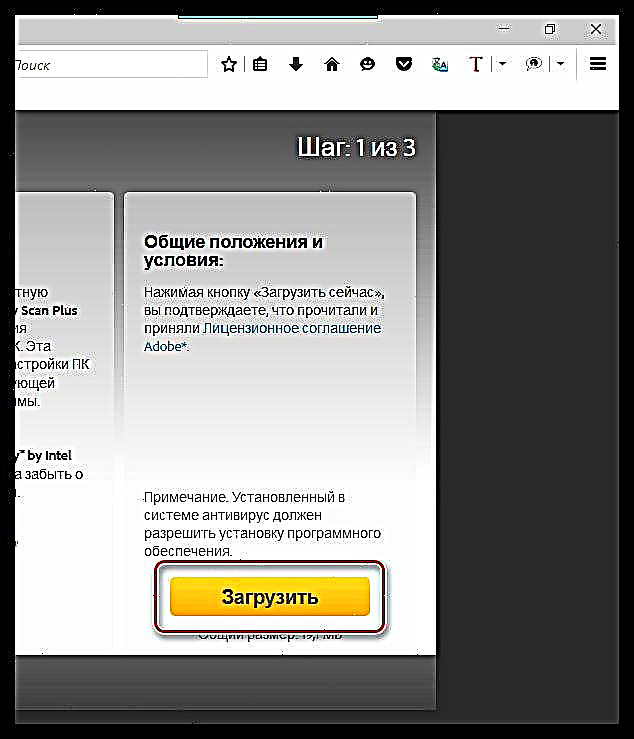
4. download လုပ်ထားသော exe ဖိုင်ကိုဖွင့်ပါ။ ပထမအဆင့်အနေဖြင့်စနစ်သည် Flash Player ကိုကွန်ပျူတာထဲသို့စတင်ဒေါင်းလုပ်ချပြီးသည့်နောက် installation လုပ်ငန်းစဉ်စတင်သည်။
Flash Player ကိုတပ်ဆင်ရန် Mozilla Firefox ကိုပိတ်ထားရမည်ဖြစ်ကြောင်း ကျေးဇူးပြု၍ မှတ်သားပါ။ စည်းမျဉ်းစည်းကမ်းအရ၊ စနစ်သည်တပ်ဆင်ခြင်းကိုမလုပ်ဆောင်မီ၎င်းကိုသတိပေးသည်၊ သို့သော်တပ်ဆင်မှုဖိုင်ကိုမစတင်မီ ကြိုတင်၍ လုပ်ခြင်းသည် သာ၍ ကောင်းသည်။
တပ်ဆင်မှုလုပ်ငန်းစဉ်အတွင်းလုံခြုံရေးကိုသေချာစေမည့်အလိုအလျောက်အဆင့်မြှင့်တင်မှုတစ်ခုကိုထောက်ပံ့ရန်အလို့ငှာမည်သည့် settings ကိုမျှမပြောင်းပါနှင့်။

5. Firefox အတွက် Flash Player တပ်ဆင်ပြီးသည်နှင့် Mozilla Firefox ကိုစတင်ပြီး plugin ၏လုပ်ဆောင်မှုကိုစစ်ဆေးနိုင်သည်။ ထိုသို့ပြုလုပ်ရန် browser menu ခလုတ်ကို နှိပ်၍ အပိုင်းကိုဖွင့်ပါ "ဖြည့်စွက်ချက်များ".
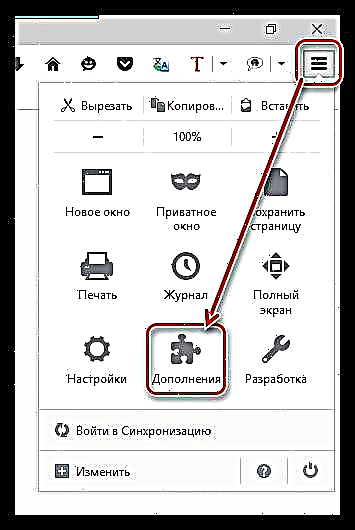
6. ဝင်းဒိုး၏ဘယ်ဘက် pane တွင် tab သို့သွားပါ ပလပ်ဂင်များ။ တပ်ဆင်ထားသောပလပ်အင်များစာရင်းတွင်ရှာပါ "Shockwave Flash" နှင့်ပလပ်အင်၏ status ကိုသတ်မှတ်ထားကြောင်းသေချာပါစေ အမြဲတမ်း On ဒါမှမဟုတ် ဝယ်လိုအားအပေါ်ပါဝင်သည်။ ပထမကိစ္စတွင် Flash ပါဝင်သောဝက်ဘ်စာမျက်နှာသို့သွားသောအခါ၎င်းသည် Flash အကြောင်းအရာပါ ၀ င်သည့်စာမျက်နှာသို့သွားလျှင်၊ ၎င်းသည်အလိုအလျောက်စတင်လိမ့်မည်၊ ဒုတိယကိစ္စတွင်စာမျက်နှာအကြောင်းအရာပေါ်ရှိ Flash အကြောင်းအရာကိုတွေ့ပါက၎င်းကိုပြသရန်ခွင့်ပြုချက်တောင်းလိမ့်မည်။
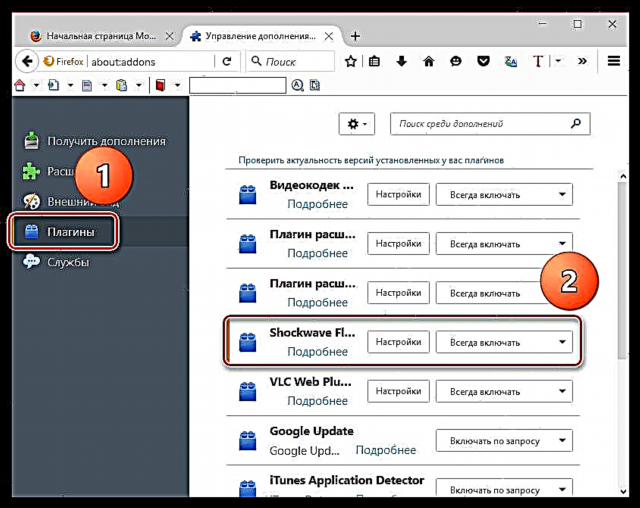
ဤ installation တွင် Mazila အတွက် Flash Player ကိုပြီးပြီဟုမှတ်ယူနိုင်သည်။ ပုံမှန်အားဖြင့်၊ plugin အားအသုံးပြုသူဝင်ရောက်စွက်ဖက်မှုမရှိပဲလွတ်လပ်စွာအဆင့်မြှင့်တင်မည်ဖြစ်ရာလက်ရှိလုံခြုံရေးစနစ်ကိုထိခိုက်စေနိုင်သည့်လက်ရှိဗားရှင်းကိုထိန်းသိမ်းထားသည်။
Flash Player ၏အလိုအလျှောက် update လုပ်ခြင်းလုပ်ဆောင်မှုကိုသင် activate လုပ်နေတယ်ဆိုတာမသေချာဘူးဆိုရင်အောက်ပါအတိုင်းစစ်ဆေးကြည့်ပါ။
1. မီနူးကိုဖွင့်ပါ "Control Panel"။ ကဏ္ new အသစ်ပေါ်ပေါက်လာပုံကိုသတိပြုပါ "Flash Player", ဖွင့်လှစ်ခံရဖို့လိုအပ်ပါလိမ့်မယ်။
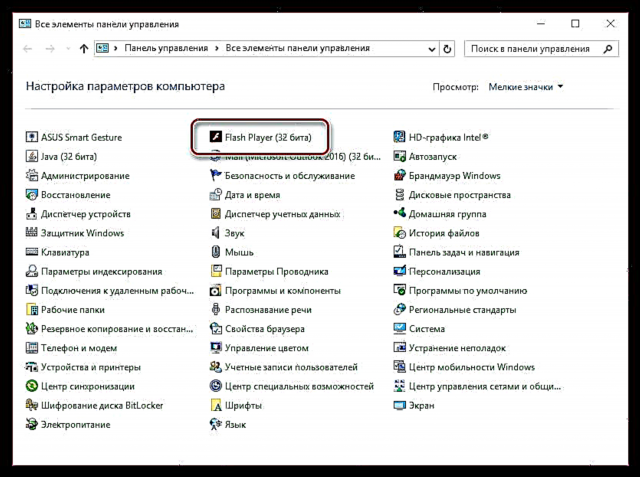
2. tab ကိုသွားပါ "မွမ်းမံမှုများ"။ သင်ဘေးတွင်အမှတ်အသားရှိသည်သေချာအောင်လုပ်ပါ "Adobe အားမွမ်းမံချက်များကိုထည့်သွင်းရန်ခွင့်ပြုသည် (ထောက်ခံအကြံပြု)"။ အခြား parameter တစ်ခုကိုသတ်မှတ်ထားပါက button ကိုနှိပ်ပါ "အသစ်ပြောင်းခြင်းဆက်တင်ကိုပြောင်းပါ".

ထို့နောက်ကျွန်ုပ်တို့လိုအပ်သော parameter အနီးရှိအမှတ်တစ်ခုကိုထားပြီးလျှင်ဒီဝင်းဒိုးကိုပိတ်ပါ။

Firefox အတွက် Adobe Flash Player ပလပ်အင်သည်လူကြိုက်များသော plugin တစ်ခုဖြစ်နေဆဲဖြစ်ပြီး၊ Mozilla Firefox နှင့်အလုပ်လုပ်နေစဉ်အတွင်းအင်တာနက်ပေါ်ရှိခြင်္သေ့ဝေမျှမှုကိုဖော်ပြရန်သင့်အားခွင့်ပြုသည်။ Flash နည်းပညာကိုငြင်းပယ်ခြင်းနှင့် ပတ်သက်၍ ကောလာဟလများစွာပျံ့နှံ့နေခဲ့သော်လည်းသက်ဆိုင်ရာအတိုင်းအတာအထိနောက်ဆုံးပေါ် Flash Player ဗားရှင်းကိုကွန်ပျူတာပေါ်တွင်တပ်ဆင်ရမည်။
Flash Player ကိုအခမဲ့ရယူပါ
တရားဝင် site မှပရိုဂရမ်၏နောက်ဆုံး version ကို download လုပ်ပါ











